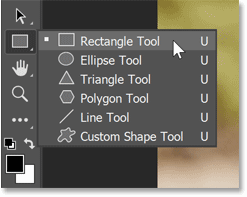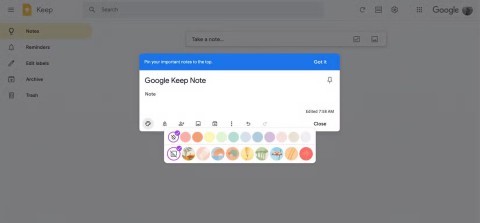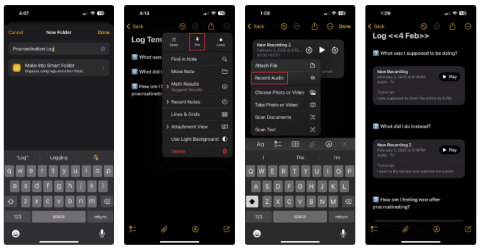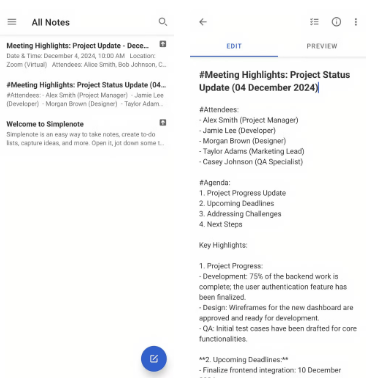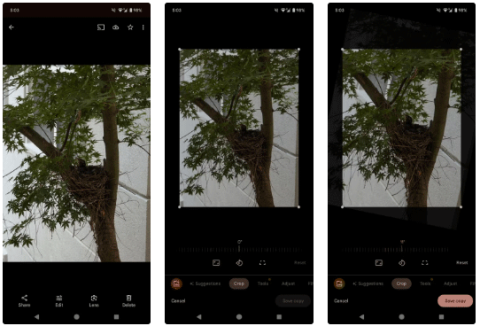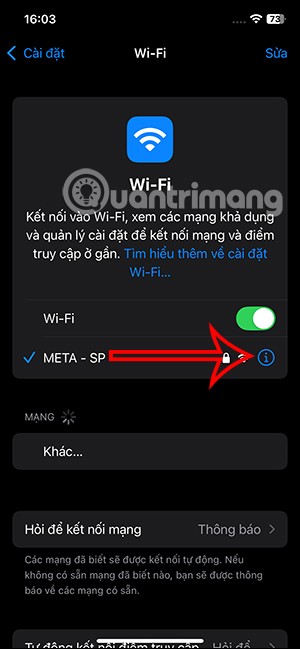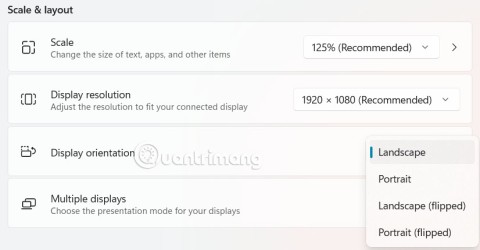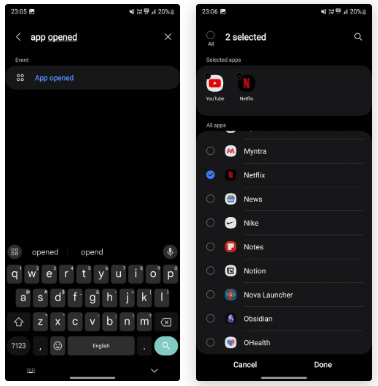أحدث أكواد Haikyuu Legends وكيفية استردادها
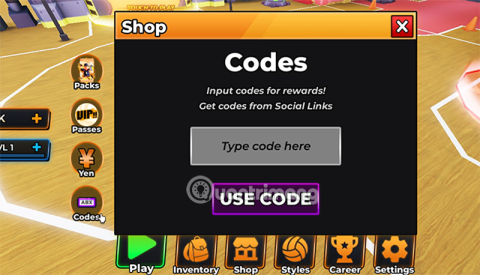
ستحصل على رمز هدية لعبة Haikyuu Legends مقابل العملة أو الدورات داخل اللعبة للحصول على القوة لشخصيتك.
تساعدك تدوير الشاشة أفقيًا على iPhone على مشاهدة الأفلام أو Netflix، أو عرض ملفات PDF، أو تشغيل الألعاب،... بشكل أكثر ملاءمة، والحصول على تجربة أفضل. ويحتوي الآيفون على إعداد يتيح للمستخدمين تدوير شاشة الآيفون أفقياً أو رأسياً حسب رغبتهم. فيما يلي دليل بسيط للغاية لتدوير شاشة iPhone الخاص بك.
كيفية تدوير شاشة iPhone من مركز التحكم
مرر لأسفل على الشاشة لفتح مركز التحكم. انقر على أيقونة السهم الدائري الذي يحتوي على قفل . إذا تم تمييز الرمز، فسيتم تمكين قفل الاتجاه الرأسي. انقر على الرمز مرة أخرى لإيقاف تشغيله وسيظهر لك خيار قفل الاتجاه الرأسي: إيقاف التشغيل.
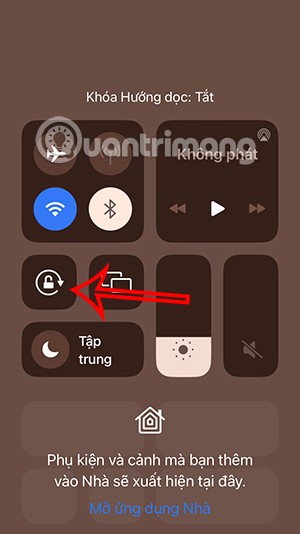
ستدور شاشتك تلقائيًا عندما تقوم بتغيير اتجاه جهاز iPhone الخاص بك على التطبيقات المدعومة.
إذا كنت تريد إيقاف تشغيل هذا التدوير التلقائي، فما عليك سوى النقر فوق قفل الاتجاه الرأسي مرة أخرى.
كيفية تدوير شاشة iPhone باستخدام زر الصفحة الرئيسية الافتراضي
الخطوة 1:
تذهب إلى الإعدادات على iPhone ثم تضغط على إمكانية الوصول . انتقل إلى الواجهة الجديدة وانقر على "اللمس" .
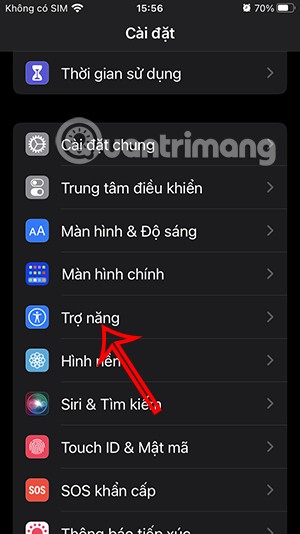
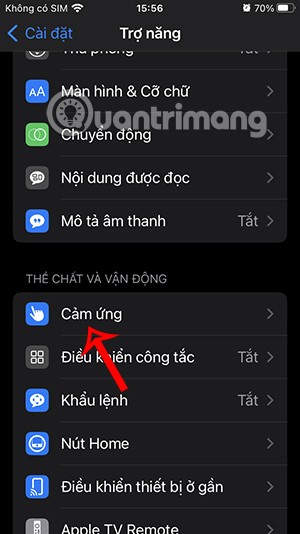
الخطوة 2:
الآن تحتاج إلى تمكين AssistiveTouch على جهاز iPhone الخاص بك. استمر في النقر على إجراء النقر المزدوج لتحرير الإجراء.
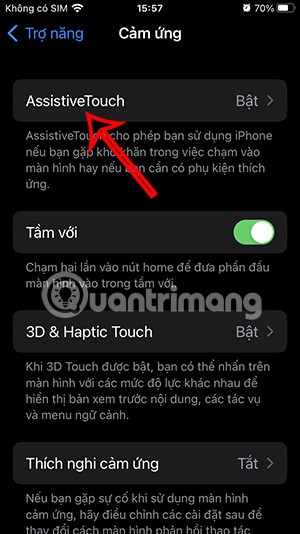
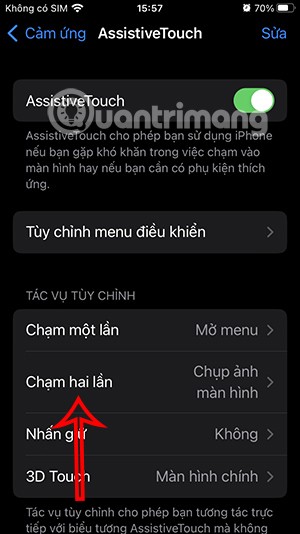
الخطوة 3:
في واجهة التشغيل، نضغط على عملية قفل دوران الشاشة للنقر المزدوج على زر الصفحة الرئيسية الافتراضي للتعديل.
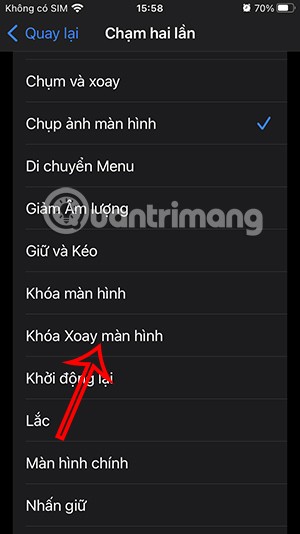
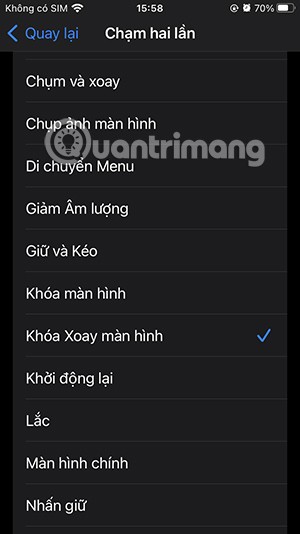
لذلك عندما تريد تشغيل ميزة تدوير الشاشة في iPhone، ما عليك سوى النقر نقرًا مزدوجًا فوق زر الصفحة الرئيسية الافتراضي.
إصلاح خطأ دوران شاشة iPhone
في بعض الأحيان تواجه ميزة تدوير الشاشة على iPhone مشاكل حتى مع التطبيقات التي تدعم تدوير الشاشة في الاتجاه الأفقي. قد تكون هذه مشكلة في جهاز iPhone أو التطبيق الذي تستخدمه. يمكنك تجربة بعض الإصلاحات أدناه.
1. الخروج من التطبيق بشكل كامل
إذا لم تدور شاشة iPhone عند استخدام أحد التطبيقات، فقد يكون ذلك بسبب وجود خلل في التطبيق نفسه. يرجى الخروج من التطبيق بشكل كامل ثم الدخول إليه مرة أخرى. لاحظ أنه يجب عليك إيقاف تشغيل قفل الاتجاه الرأسي.
2. أعد تشغيل جهاز iPhone الخاص بك
هناك حل آخر محتمل عندما لا تتمكن شاشة iPhone من الدوران وهو إعادة تشغيل الجهاز لحل أي أخطاء موجودة.
ستحصل على رمز هدية لعبة Haikyuu Legends مقابل العملة أو الدورات داخل اللعبة للحصول على القوة لشخصيتك.
إن تقريب زوايا الصورة في الفوتوشوب أمر بسيط للغاية، ويمكنك اختيار مستوى تقريب زوايا الصورة.
إذا كنت تنفق أموالك على تطبيق لتدوين الملاحظات، فربما حان الوقت للتوقف عن ذلك. هذه البدائل المجانية ليست جيدة بما فيه الكفاية فحسب، بل إنها أفضل من الخيارات المدفوعة.
سيتم تصميم كتاب مهمة الموسم 75 هذا على غرار رقصة زهرة الروح وسيركز على الجمع بين المهارات الفردية وتكتيكات الفريق.
المروحة تدور ببطء فما السبب وكيف تصلحها؟ ستساعدك المقالة التالية في الإجابة على السؤال أعلاه.
نظرًا لأن التسويف يزدهر في الصمت، فحاول التغلب عليه باستخدام تطبيق الملاحظات على جهاز iPhone الخاص بك والاحتفاظ بمجلة صوتية لعاداتك (السيئة).
إذا كنت قد سئمت من البحث بين الأزرار وعلامات التبويب والنوافذ المنبثقة لمجرد تدوين فكرة ما، فإن Simplenote يوفر لك مخرجًا منعشًا.
حتى لو كنت مجرد مصور هاوٍ، فإن تدوير صورك بشكل صحيح هي مهارة ستساعدك على منح الصور التي تلتقطها مظهرًا احترافيًا.
لتعزيز الأمان وتقليل خطر التتبع عبر عنوان WiFi، يوفر نظام التشغيل iOS 18 ميزات إضافية لتغيير عنوان WiFi وتدوير عنوان WiFi.
يحتوي نظام التشغيل Windows 11 على عدة خيارات لتدوير الشاشة مرة أخرى إلى الوضع الطبيعي أو إلى الاتجاه المطلوب. فيما يلي إرشادات حول كيفية تدوير شاشة Windows 11.
هناك حل بديل يمكنك استخدامه لتدوير شاشة هاتف Android الخاص بك تلقائيًا لتطبيقات معينة.
ليس بالضرورة أن يبدو هاتف سامسونج جالاكسي الفاخر مطابقًا تمامًا لأي هاتف آخر في السوق. مع بعض التعديلات البسيطة، يمكنك جعله أكثر خصوصية وأناقة وتميزًا.
بعد أن سئموا من نظام التشغيل iOS، تحولوا أخيرًا إلى هواتف Samsung، وليس لديهم أي ندم على هذا القرار.
تتيح لك واجهة ويب حساب Apple في متصفحك عرض معلوماتك الشخصية، وتغيير الإعدادات، وإدارة الاشتراكات، والمزيد. ولكن في بعض الأحيان، قد لا تتمكن من تسجيل الدخول لأسباب متعددة.
سيساعدك تغيير DNS على iPhone أو تغيير DNS على Android في الحفاظ على اتصال مستقر وزيادة سرعة اتصال الشبكة والوصول إلى المواقع المحظورة.
عندما تصبح ميزة "العثور على موقعي" غير دقيقة أو غير موثوقة، قم بتطبيق بعض التعديلات لجعلها أكثر دقة عندما تكون هناك حاجة إليها بشدة.
لم يتوقع الكثير من الناس أبدًا أن تصبح الكاميرا الأضعف في هواتفهم سلاحًا سريًا للتصوير الإبداعي.
الاتصال قريب المدى هو تقنية لاسلكية تسمح للأجهزة بتبادل البيانات عندما تكون قريبة من بعضها البعض، عادة في غضون بضعة سنتيمترات.
قدمت Apple ميزة "الطاقة التكيفية"، التي تعمل جنبًا إلى جنب مع وضع الطاقة المنخفضة. كلاهما يُطيل عمر بطارية iPhone، لكنهما يعملان بطرق مختلفة تمامًا.
مع تطبيقات النقر التلقائي، لن تحتاج إلى القيام بالكثير عند لعب الألعاب أو استخدام التطبيقات أو المهام المتاحة على الجهاز.
اعتمادًا على احتياجاتك، من المرجح أن تحصل على مجموعة من الميزات الحصرية الخاصة بـ Pixel تعمل على جهاز Android الحالي لديك.
لا يتضمن الإصلاح بالضرورة حذف صورك أو تطبيقاتك المفضلة؛ حيث يتضمن One UI بعض الخيارات التي تسهل استعادة المساحة.
يتعامل معظمنا مع منفذ شحن هواتفنا الذكية كما لو أن وظيفته الوحيدة هي الحفاظ على شحن البطارية. لكن هذا المنفذ الصغير أقوى بكثير مما يُفترض به.
إذا كنت قد سئمت من النصائح العامة التي لا تنجح أبدًا، فإليك بعض النصائح التي غيّرت بهدوء طريقة التقاط الصور.
إذا كنت تبحث عن هاتف ذكي جديد، فأول ما ستقع عليه عيناك بطبيعة الحال هو ورقة المواصفات. فهي مليئة بمعلومات عن الأداء، وعمر البطارية، وجودة الشاشة.
عند تثبيت تطبيق على جهاز iPhone من مصدر آخر، ستحتاج إلى تأكيد موثوقية التطبيق يدويًا. بعد ذلك، سيتم تثبيت التطبيق على جهاز iPhone الخاص بك للاستخدام.